如何安裝 WordPress 主題
已發表: 2022-10-07如果您從 Internet 或第三方網站下載了 WordPress 主題,您需要做一些事情才能將其安裝到您的 WordPress 網站上。 本文將引導您完成安裝 WordPress 主題的過程。 在安裝 WordPress 主題之前,您需要確保安裝了最新版本的 WordPress。 您可以通過轉到儀表板 > 更新頁面來更新 WordPress。 安裝最新版本的 WordPress 後,您可以繼續安裝主題。 安裝 WordPress 主題有兩種方法:通過 WordPress 儀表板或通過 FTP。 通過 WordPress 儀表板安裝 WordPress 主題是最簡單的方法。 您只需轉到外觀 > 主題頁面,單擊“添加新”按鈕,然後上傳主題 ZIP 文件。 上傳主題後,您只需要激活它。 通過 FTP 安裝 WordPress 主題有點複雜,但它仍然相對容易。 首先,您需要通過 FTP 連接到您的 WordPress 站點。 連接後,您需要導航到 /wp-content/themes/ 目錄。 接下來,您需要將主題 ZIP 文件上傳到 /wp-content/themes/ 目錄。 上傳主題後,您需要解壓縮 ZIP 文件。 提取主題後,您需要進入外觀 > 主題頁面並激活主題。
自定義 WordPress 主題包含在 WordPress 的博客平台中。 本教程旨在引導您完成創建 WordPress 網站的步驟。 我們將在本文中介紹如何向您的網站添加主題,以及一些有關如何添加主題的基本技巧。 下載主題後,您可以將其安裝為獨立安裝或 WordPress 站點的一部分。 使用 WordPress 主題安裝程序安裝 WordPress 主題。 下載一個主題並安裝它。 您應該將主題保存為 .zip 文件。 您可以使用代理服務器將主題直接上傳到您的服務器。
如何更新下載的 WordPress 主題?
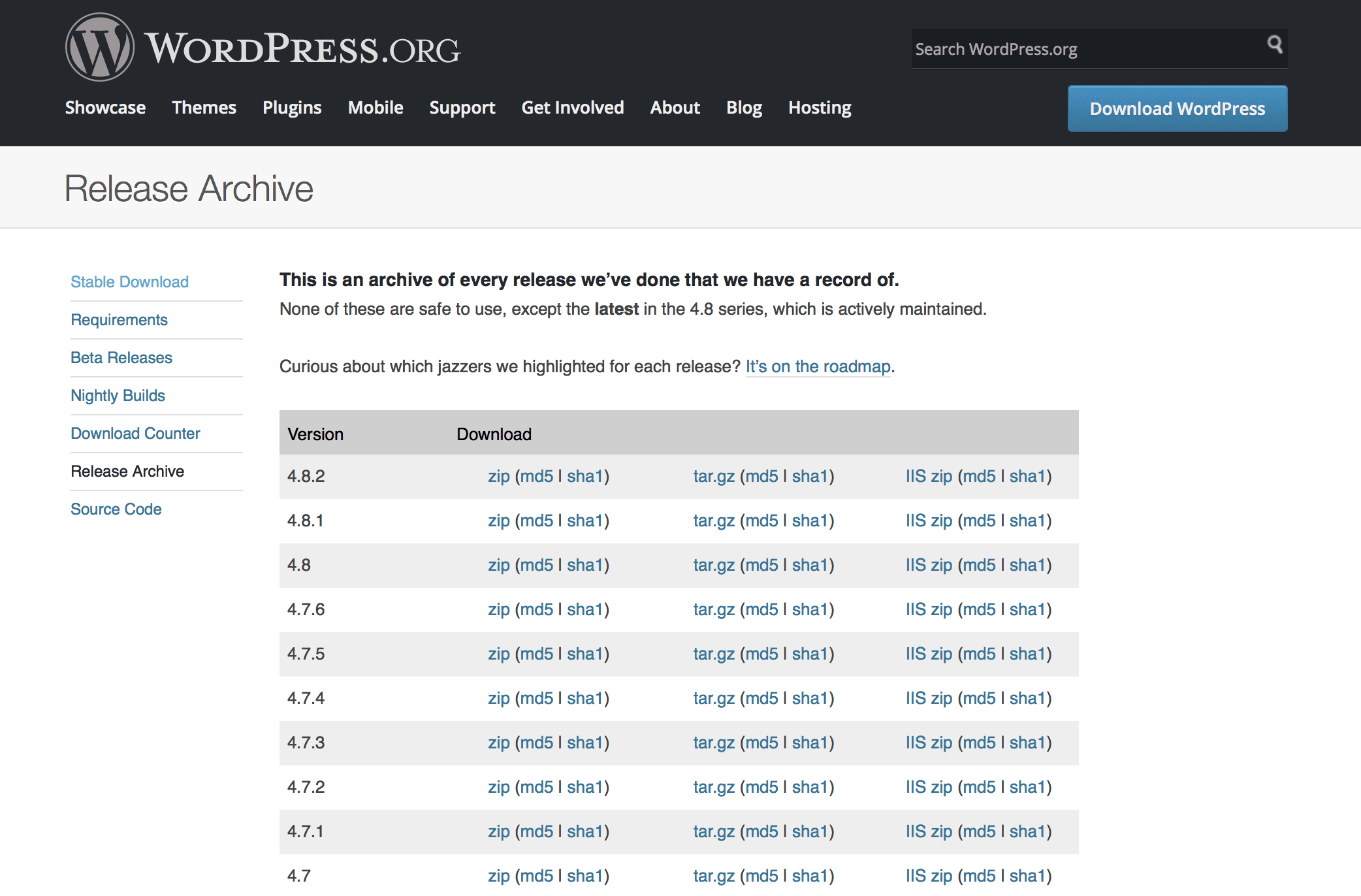
如果您從第三方網站下載了 WordPress 主題,您可以通過將新的主題文件上傳到您的 WordPress 網站來更新它。 為此,您需要通過 FTP 登錄到您的 WordPress 站點並導航到 /wp-content/themes/ 目錄。 從這裡,您可以上傳新的主題文件。 上傳文件後,您可以從 WordPress 管理面板的外觀 > 主題頁面激活主題。
您必須使您的 WordPress 網站的代碼保持最新,以便對其進行維護。 如果您不利用更新,您的網站可能會受到威脅。 保持網站的安全性、兼容性和功能是保持網站最新的三個最重要的原因。 本指南將教您如何安全地執行更新。 發布 WordPress 更新時,您必須更新主題、插件和核心。 必須更新主題以與最新版本的 WordPress 兼容。 開發人員還更新了他們的功能,以充分利用他們添加的內容。
在更新之前備份您的網站。 Kinsta 託管使您網站的每日備份成為可能。 但是,在更新之前,可能會進行手動備份。 建議您執行此操作,因為上次備份可能已損壞,並且該站點現在可能不同。 如果您的託管服務提供商不提供簡單的備份,您將需要使用備份插件。 優先考慮您網站的停機時間和中斷,以便您的訪問者可以繼續訪問您的網站,這一點至關重要。 當您的訪問者處於最低級別時,最好在一天中的某個時間(或一周中的一天)更新您的網站。
登台站點是測試站點的最佳場所,因為它與實時站點託管在同一台服務器上。 您必須使用 URL https://staging-site-name.cloud 創建暫存站點副本,因為您的站點名稱就是您的暫存站點的名稱。 這將帶您到一個臨時站點,您可以在其中執行更新、測試和登錄。如果您想保證您的 WordPress 主題安全,您可以通過創建子主題並上傳您的自定義來輕鬆更新它。 對子主題所做的更改可能會影響您的父主題。 在將主題提交給 WordPress 開發社區之前,對主題進行任何必要的更改並對其進行徹底測試。 一旦主題更新,您在主題目錄或通過主題供應商所做的任何更改都將丟失。
為了對第三方主題進行更改,必須將子項創建為子版本。 與父主題一樣,子主題允許您使用孩子的姓名和徽標設置網站。 附加特性(例如設計元素和功能)被添加到父主題中,而不會影響其功能或設計。 在創建子主題期間,您創建的特定文件會覆蓋包含在同名父主題中的文件。 您可能已經編輯了主題,使其與 WooCommerce 兼容。 如果您有版本 3 之前的 WooCommerce 版本,您必須這樣做。
如果您在主題中添加了額外的模板,則更有可能需要對其進行升級。 如果這樣做,您將需要創建一個子主題,然後復制該主題的模板文件。 新主題中的任何新功能都將使用戶受益,使其更加安全。 在執行更新之前,請備份您的臨時站點並對其進行測試。 您應該盡快開始這樣做。 首先創建一個子主題,然後對其進行修改以滿足您的需求。
更新 WordPress 會破壞我的主題嗎?
如果您繼續升級 WordPress,您的網站將不會關閉。 不兼容的主題和插件將被刪除。 這就是故事的精髓。
如何安裝購買的 WordPress 主題
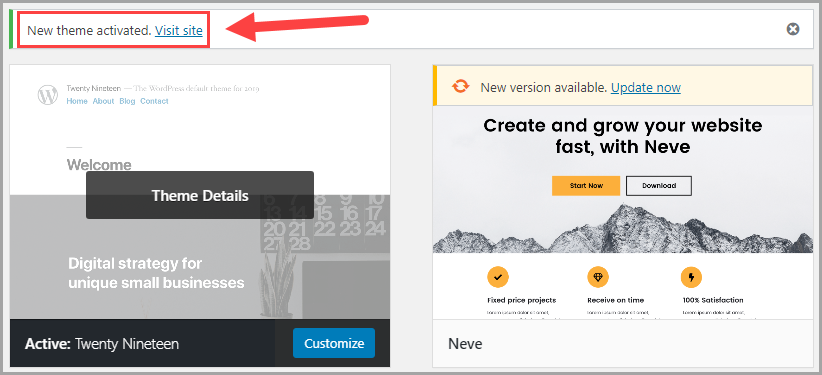
要安裝您購買的 WordPress 主題,您需要從賣家處下載主題文件。 下載主題後,您需要將其上傳到您的 WordPress 網站。 為此,您需要登錄您的 WordPress 站點,轉到外觀 > 主題頁面,然後單擊添加新按鈕。 從這裡,單擊上傳主題按鈕。 接下來,您需要選擇從賣家那裡下載的主題文件,然後單擊立即安裝按鈕。 該主題現在將安裝在您的 WordPress 網站上。

Bluehost 提供 WordPress Marketplace,允許您直接從 Bluehost 儀表板瀏覽、購買、安裝和管理 WordPress 主題、插件和附加組件。 本文介紹如何在沒有儀表板的情況下為網站停用、更改或刪除 WordPress 主題和插件。 如何禁用/刪除 WordPress 主題或插件? 在 MOJO Marketplace 的幫助下,在您的主機帳戶中安裝第三方腳本很簡單。 該過程的第一步應該是安裝 WordPress 主題,最好是包含一鍵式演示導入的主題。 如果您只是在尋找一個博客平台,那麼免費主題可能是一個不錯的選擇。 如果您想創建一個具有風格和功能的主題,高級主題可能是一個不錯的選擇。
我可以在多個網站上使用購買的 WordPress 主題嗎?
高級主題不能在多個網站上使用,除非您想在多個網站上使用相同的主題; 您必須為這些網站中的每一個購買主題。 另一方面,主題將在固定的時間段內可用。
我可以在不丟失內容的情況下重新安裝 WordPress 主題嗎?
如果您的主題文件已損壞或丟失,則可以重新安裝它。 在這些情況下,無需在重新安裝主題之前編輯任何核心主題或將自定義文件添加到主題文件夾。
如何從 Zip 安裝 WordPress 主題
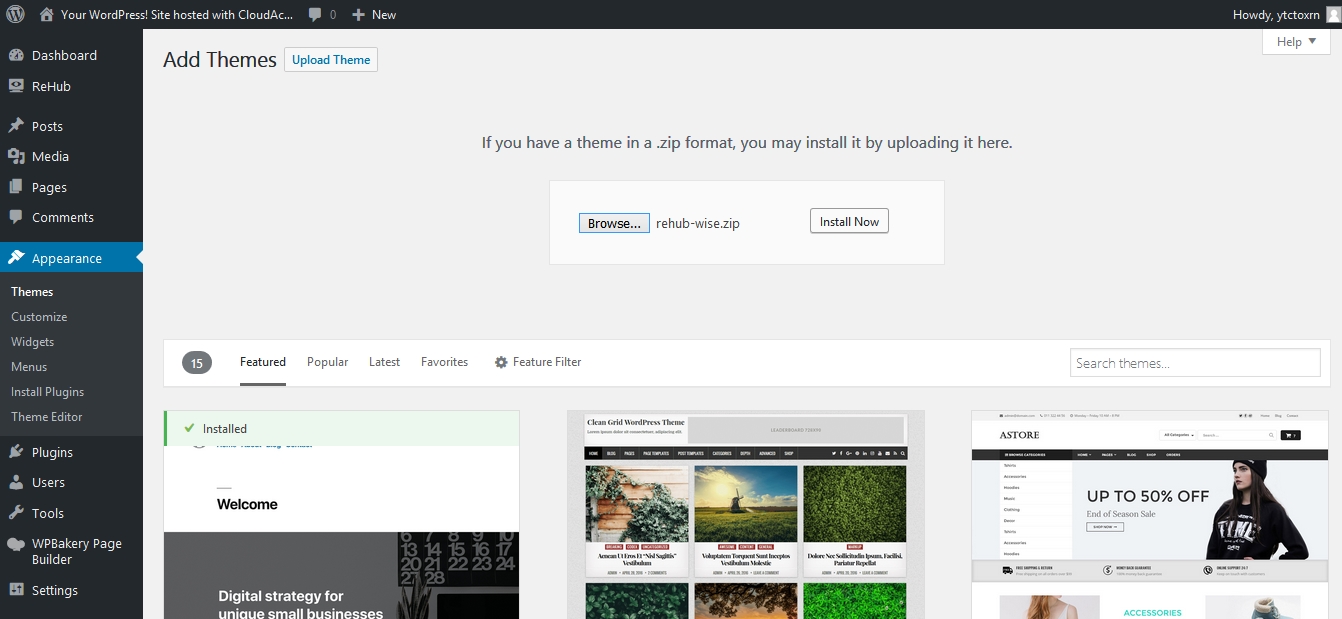
為了從 ZIP 文件安裝 WordPress 主題,您首先需要解壓縮文件。 解壓縮文件後,您需要將主題上傳到您的 WordPress 目錄。 最簡單的方法是使用 FTP 客戶端。 上傳主題後,您需要激活它。
大多數 WordPress 網站不應使用外部主題構建,除非該主題可從 WordPress 官方網站免費獲得。 相反,應該購買自定義主題(Astra 和 Beaver Builder 主題是兩個示例)。 您可以通過下載和解壓縮來創建高級主題。 壓縮文件已解壓縮為一個。
如何在 Cpanel 中安裝 WordPress 主題
在您的 cPanel 帳戶上添加 WordPress 主題是一個快速而簡單的過程。 登錄您的 cPanel 帳戶並向下滾動到“Softaculous 應用程序安裝程序”部分。 找到 WordPress 圖標並單擊它。 在下一頁上,從下拉菜單中選擇要使用的主題。 之後,單擊“安裝”按鈕。 WordPress 現在將使用所選主題安裝在您的帳戶中。
可以通過您的 Bluehost 帳戶安裝 WordPress 主題。 託管管理器是您可以找到您的網絡託管服務提供商的 cPanel 的地方。 您可以使用 WordPress 儀表板輕鬆安裝 WordPress 主題。 如果您對 WordPress 沒有任何先驗知識,我強烈建議您購買高級主題。 如果您有 Bluehost 作為提供商,您可以使用 Bluehost 門戶訪問高級。 通過單擊 Go,您可以訪問公共 FTP 根目錄。 確保上傳主題的路徑正確。 您必須使用 /public_html/yourdomain.com/WP-content/themes。
如何從 Themeforest 安裝 WordPress 主題
從 Themeforest 安裝 WordPress 主題是一個簡單的過程。 購買主題後,您將收到一個 .zip 文件。 此文件需要解壓縮,然後上傳到您的 WordPress 網站。 要上傳主題,請登錄您的 WordPress 站點並轉到外觀 > 主題。 在主題頁面的頂部,單擊添加新按鈕。 在添加主題頁面上,單擊上傳主題按鈕。 單擊瀏覽按鈕並選擇解壓縮的主題文件夾。 單擊立即安裝按鈕。 安裝主題後,單擊激活鏈接。 您的新主題現已激活並可以使用。
它不僅是一個簡單的博客平台,而且還帶有大量的設計選項。 在本文中,我們將向您展示如何安裝您從 ThemeForest 購買的新 WordPress 主題。 您將學習如何處理一些最常見的主題錯誤。 嘗試安裝主題時,白屏死機可能是由服務器中的錯誤引起的。 此錯誤很可能是由於您的服務器上為 PHP 提供的內存過多引起的。 如果您使用託管 WordPress 主機託管您的 WordPress 網站,則不應遇到此問題。 使用 FTP 安裝主題文件時,僅將主題文件上傳到服務器至關重要。
安裝 Envato Market 插件後,您將可以輕鬆激活和安裝主題。 因為 WordPress 插件允許您直接從儀表板查看所有 Themeforest 和 Codecanyon 購買,所以它們是一個不錯的選擇。 除非生成 EnvatoAPI 令牌,否則該插件無法工作。 如果令牌未驗證,則有兩種可能性。 請忽略 Themeforest 儀表板的購買發票號碼、主題許可證代碼或任何其他代碼。 第二種可能是您在創建代碼時未能檢查一些必要的 API 權限。
如何解壓縮您的 WordPress 主題
如果您尚未解壓縮主題,請轉到計算機上您網站的文件夾,然後單擊“WP-content/themes”。 然後可以使用“WP-content/themes”文件夾瀏覽並將解壓縮的主題文件夾拖放到其中。
